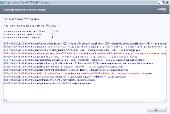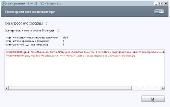Тип издания: Ремонтная флешка
Назначение: Ремнот ПК, Восстановление данных и прочее
Разработчик: Аноним
Год: 2015
Платформа: PC
Версия: 3.0
Язык интерфейса: Русский
Таблетка: Не требуется
Системные требования:
RAM 768Mb
Флешка: 4Гб
Описание:
Загрузочная флешка Windows PE, для работы и восстановления основной системы. Основана на Windows 7 SP1
Решает безгранично широчайших круг задач! Обязателен для всех пользователей.
Когда то пользовался Alkid Live USB, но настало время, когда Windows PE на основе Windows XP полностью устарели и перестали запускаться на новых компьютерах и ноутбуках.
Данная система является современным продолжением семейства загрузочных Windows
Запускается на любом современном ноутбуке, нетбуке и стационарном ПК.
Интегрирована огромная коллекция драйверов для LAN и Wi-Fi карт.
На всех протестированных ноутбуках Wi-Fi карты без проблемно определились
Внимание: Не поддерживает загрузку в режиме UEFI. Так как создана на основе x32 ОС.
Перед началом работы прошу ознакомится с Руководством Пользователя, в корне флешки.
Важные Особенности
1. На флешке Вы найдете папку
Drivers - в нее Вы можете поместить свои драйвера (inf и cab)
Например видеодрайвера, что бы
протестировать видеокарту в тесте FurMark
2. Все установленные антивирусы -
обновляются на флешке.
AVZ
Dr.Web
NOD32
Kaspersky
Это важно, когда лечение
зараженной машины производится без доступа в Интернет.
3. В данной системе установлена
программа WinNTSetup v3, она позволяет без танцев с бубном
установить любую Операционную систему семейства Windows
Начиная с Windows 2000/XP,
заканчивая Windows 10
4. В список программ включены
программы тестирования. Для поиска проблемой "железки" в Вашем
ПК
Aida64 - стресс тесты многих
компонентов.
WinRar - нагрузка CPU
LinX - тест CPU
FurMark - нагрузка GPU
Добавить свои ярлыки на Рабочий стол и в меню Пуск
Все очень просто!
Необходимо скопировать с флешки куда нибудь на диск файл
/sources/boot.wim
Далее необходимо запустить программу с флешки /Programs/GImageX
Выбрать вкладку Mount
Указываем файл boot.wim
И указываем куда он будет извлечен. Любая пустая папка. Например
D:/123
Ставим галочку Read and Write
Жмем Mount
Далее отставляем программу и заходим в папку D:/123/Windows/System32/
Ищем файл Win7pe.cfg и открываем его блокнотом.
Далее Вы сами все поймете, что нужно делать.
Кстати, там же рядом лежим картинка для рабочего стола в формате
bmp )))
После изменений, сохраняем файл и в программе GImageX ставим
галочку Commit Changes
И жмем Unmount
Далее подменяем boot.wim в папке sources на флешке.
Все готово.
Установленные программы
ERD Commander (MSDaRT)
Windows 7 x86
ERD Commander (MSDaRT)
Windows 7 x64
AntiSMS
AntiWinLocker
AVZ
Dr.Web
NOD32
Kaspersky
7-Zip
Acronis True Image Home 2013
Acronis Disk Director 11
Aida64
AIMP3
Ammyy
BlueScreenView
BootIce
BOOTSECTGUI
CPUZ
DiskCleaner
DiskSmartView
DisplayX
EasyBCD
ext2exp
FileRecovery
Firefox
FurMark
GimageX
GPUZ
HDDCheckDisk
HDHacker
HDSentinel
HDTunePro
HWMonitorPro
iSwitcher
LinX
LLF-Tool
MultiBoot
Nero Burning ROM
O&O-DiskRecovery
Opera 12
Paragon-HDM
PartitionWizard
Pass-Key
PassChanger
PasswordCracker
PhotoFiltre
PotPlayer
Putty
Radmin
GetData Recover My Files
SMO2012
SumatraPDF
TOTALCMD
UltraISO
UnLocker
Victoria
VNC
WinRar
WinSnap
xCHM
ImDisk
MyLanViewer
PuntoSwitcher
Skype
WindowsGate
Офисные Игры
Defraggler
Paragon Hard Disk Manager15
MemTest
Recuva
OperaTor
Способ записи на флешку
Форматируем флешку в FAT32
или NTFS. Без разницы.
Распаковываем содержимое
архива на Вашу флешку (от 4Гб)
Заходим на флешку в папку "grub_install"
(от Администратора)
1. Запускаем grubinst_gui.exe
2. Отмечаем галочкой Disk
3. Выбираем нашу флешку
4. Жмём Install